

Escrito por Adela D. Louie, Última actualización: 29 de noviembre de 2022
Utilizamos la búsqueda de Spotlight casi todos los días. Lo usamos para hacer correos electrónicos, crear horarios e incluso compartir información confidencial como cuentas bancarias y muchos más, y para poder proteger estos datos debemos saber cómo borrar sugerencias de búsqueda en iPhone.
En este artículo, hablaremos sobre algunos de los métodos que podemos seguir para poder borrar correctamente las sugerencias de búsqueda en tu iPhone. Nos ayuda a eliminar las posibilidades de que algunas personas utilicen nuestros datos personales para su propio beneficio. Además, es una forma en la que no puede dejar rastros de lo que sea que haga en la web en caso de que sea una persona muy sensible y lo que hace para ganarse la vida requiera tal nivel de privacidad.
Para aquellos que son nuevos en el uso de iPhone, la barra de búsqueda de Spotlight es una forma en que puede buscar cosas en los motores de búsqueda que ha instalado en sus dispositivos, también es una forma en que puede acceder fácilmente datos que se almacenan en sus dispositivos, como canciones, fotos, contactos, mensajes y mucho más. También puede usarlo para iniciar aplicaciones que desea abrir o incluso reproducir la canción favorita que ronda por su mente estos últimos días. Como puede concluir, las cosas que buscamos son un poco sensibles, y siempre debemos proteger los datos que conciernen a nuestra privacidad.
Es por eso que ha venido al lugar correcto para saber cosas que lo ayudarán a borrar fácilmente las sugerencias de búsqueda en el iPhone. Se le debe recordar que esto es realmente algo importante que debe saber, por lo que debe obtener sus bolígrafos y cuadernos y estar listo a medida que aprende métodos y Herramienta de limpieza de iPhone que podría ser una gran ayuda para usted en el futuro.
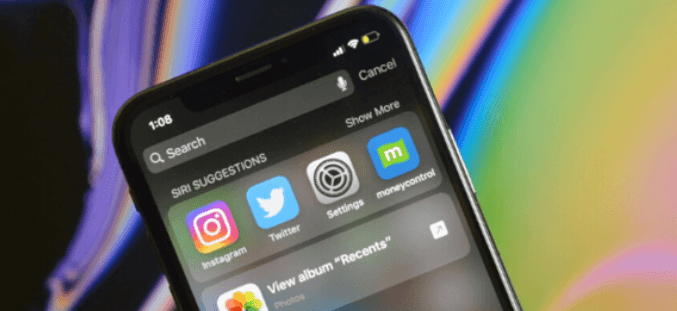
Parte #1: ¿Cómo borrar las sugerencias de búsqueda en iPhone?Parte #2: ¿Cómo deshacerse de las sugerencias de búsqueda en el iPhone de forma permanente?Parte #3: Para resumirlo todo
Para la primera parte del artículo, aprenderemos algunos de los métodos sobre cómo borrar las sugerencias de búsqueda en el iPhone. Será mejor que leas todas las listas junto con los pasos que tienes que seguir para ejecutar correctamente cada uno de los métodos.
Si tiene un iPhone con un sistema operativo de iOS 11 o anterior, los pasos pueden ser complicados. Es una prerrogativa de Apple para no dar ninguna opción para borrar sugerencias de búsqueda en su iPhone con un iOS que tiene versiones anteriores a iOS 11. Ahora, veamos todos los pasos sobre cómo borrar fácilmente las sugerencias de búsqueda en iPhone en esta parte del artículo.
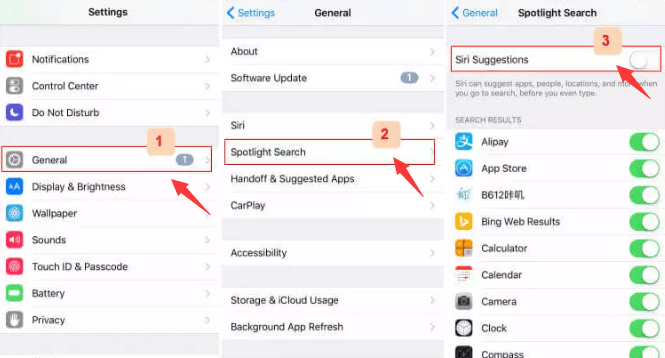
Ahora que tenemos suficiente conocimiento sobre cómo borrar sugerencias de búsqueda en iPhone con un sistema operativo de iOS 11 o anterior, lo siguiente que tenemos que resolver son los pasos cuando tienes un iOS 12 a iOS 15. Si vamos para comparar los pasos que se mencionaron antes, este parece mucho más fácil, veámoslos a continuación.
Y así es como borras fácilmente las sugerencias de búsqueda en iPhone con iOS 12 para iOS 15. Si ha seguido cuidadosamente los pasos uno tras otro, puede deshacerse con éxito de las sugerencias de búsqueda que no desea que otras personas vean.
Ahora que hemos descubierto algunas de las formas o métodos de cómo borrar las sugerencias de búsqueda en el iPhone, no estamos cien por ciento garantizados de que otros ya no puedan verlo para siempre. Y dado que protegemos los datos altamente confidenciales, es correcto saber cómo borrar las sugerencias de búsqueda en su iPhone de forma permanente. En esta parte del artículo, queríamos presentarles una aplicación de terceros que se conoce como Limpiador de iPhone FoneDog.
Descargar gratis Descargar gratis
Es una herramienta que puede ayudarlo a mantener la salud de su dispositivo, así como a asegurarse de que esté correctamente administrado y organizado. Hay muchas razones por las que borramos las sugerencias de búsqueda en su iPhone, aparte de la privacidad, que es realmente una prioridad principal, estos datos también pueden ocupar demasiado espacio en nuestro dispositivo, que también es una de las cosas más importantes que debemos hacer. concentrarse en. Es muy importante poder evitar el lento funcionamiento de tu iPhone u otros dispositivos, de esa manera podemos utilizar nuestros dispositivos en toda su extensión.
El limpiador de iPhone FoneDog tiene un "Borrar todos los datos” opción donde puede ahorrar mucho de su esfuerzo y tiempo. Con esta función de iPhone Cleaner, puede eliminar todos los archivos o datos que desee con un solo toque. Y la buena noticia de este iPhone Cleaner es que también es posible eliminar un solo elemento en el caso de que no quieras eliminarlos todos a la vez. También puede usar FoneDog iPhone Cleaner para restaurar sus archivos, transferir archivos o datos de un dispositivo a otro e incluso crear una copia de seguridad de todos los archivos que tiene.
Para borrar sugerencias de búsqueda en iPhone usando FoneDog iPhone Cleaner, debe instalar la herramienta en su computadora personal. Una vez que se haya instalado con éxito, puede agarrar su cable lightning y establecer una conexión entre su dispositivo y su computadora. Luego tienes que tocar “Análisis Rápido”, y en caso de que quisiera descubrir más sobre su dispositivo, siempre puede tocar “MÁS INFO.
Ahora, comencemos a usar FoneDog iPhone Cleaner siguiendo estos pasos:

La gente también LeerDiferentes formas de eliminar la barra de búsqueda de Google (Root & No Root) en 2022Una guía completa sobre cómo borrar el historial de búsqueda de Facebook
Proteger sus datos del uso no deseado de otras personas es una de las cosas más importantes que siempre debe considerar. Es como si te estuvieras protegiendo del daño de los demás. Esperamos que haya aprendido muchos métodos que puede usar para borrar las sugerencias de búsqueda en el iPhone. Y a través de todos los métodos mencionados, puede protegerse de la atención no deseada que puede causar su seguridad.
Esperamos que a través de estos métodos, y mediante el uso de herramientas como FoneDog iPhone Cleaner, pueda proteger las cosas que desea conservar para su propia seguridad y uso personal. Realmente es bueno que tengamos limpiadores de iPhone confiables en estos días que pueden ayudarnos a proteger nuestros datos mientras seguimos haciendo las cosas que amamos.
Comentario
Comentario
iPhone Cleaner
Libere almacenamiento fácilmente y acelere su iPhone
descarga gratuita descarga gratuitaHistorias de personas
/
InteresanteOPACO
/
SIMPLEDificil
Gracias. Aquí tienes tu elección:
Excellent
Comentarios: 4.8 / 5 (Basado en: 106 El número de comentarios)